3Dプリンターを使用するためには、コンピュータ内で設計ができるCADが必須です。
今回は3DプリンターとCADの関係、代表的なCADソフトや3Dプリンターで使えるデータ形式などを解説していきます。3Dプリンターに CADデータを取り込む方法や、 CADデータを最適化する方法についても一緒に確認していきましょう。
3DプリンターとCADとは

引用:Autodesk
3Dプリンターは主にプラスチックを使用し、立体的な造形を行える機械のことです。
その造形の元になるデータは、設計ソフトであるCADを使って作成します。
CADで作成した3Dのデータを、最適な形に変換し3Dプリンター側に送信することで、データ通りの造形が3Dプリンターで可能になります。元になるCADデータがなければ、3Dプリンターは稼働をすることができないので、CADの存在は欠かせません。
3Dプリンターで使用するCADは、3Dに対応していることが最低条件です。
平面の設計を行う2DCADでは、3Dプリンターで使用するデータの作成ができません。
3Dプリンターと連携できる主要な3DCADソフト
3Dプリンターと連携させられるCADソフトの数は、非常に多いです。
その中でも主要と呼べる3DCADソフトを紹介していきます。
SolidWorks
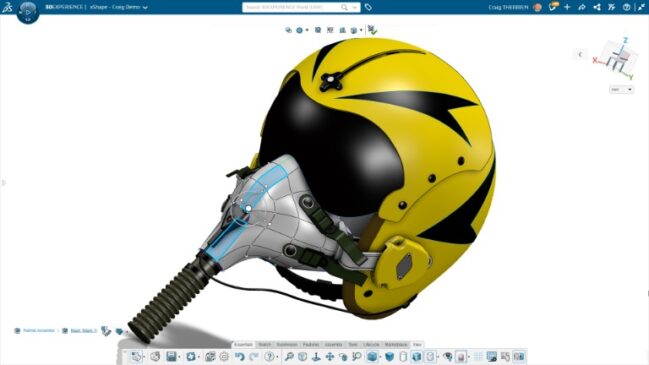
引用:SolidWorks
DassaultSystemesが提供している製造業向けの3DCADソフトです。
金属を用いた機械設計に積極的に使用されますが、3Dプリンターと連携させてプラスチック製品を作ることもできます。
このCADソフトはビジネスに使用できるほどの性能がありながら、使いやすいのが特徴です。
グレードが複数用意されていて、低価格グレードを選択すれば、個人で3Dプリンターを使うために取り入れることもできます。
Fusion 360

引用:Autodesk
CADソフトメーカーとして非常に有名なAutodesk社が製造しているソフトです。
主に工業分野で使用することを想定したソフトで、クラウドベースで稼働するという特徴があります。インターネットに接続していれば、様々な場所からCADデータを扱うことが可能です。
一部機能が限定されるものの、個人であれば無料で利用できるという大きな強みがあります。
よって、個人で3Dプリンターを使用する人の中にも、このCADソフトを使う人が少なくありません。
標準でコンピュータ内でシミュレーションを行えるCAEが備わっています。
そのため、3Dプリンターで造形を行う前に、構造に問題がないかを確かめることが可能です。
BricsCAD
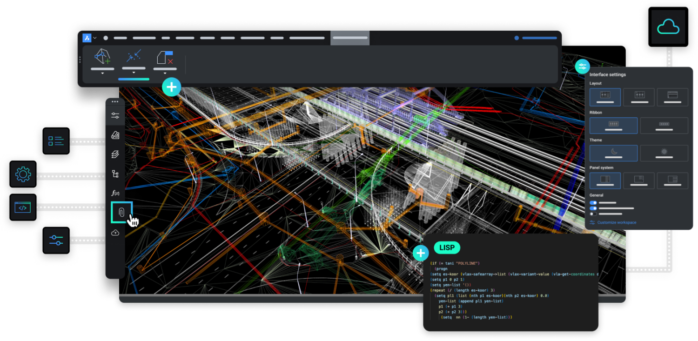
引用:Bricsys
3Dプリンターと連携させられるCADソフトとしてはBricsCADも有名です。
Bricsys社が製造したソフトで、Autodesk社製のCADソフト、AutoCADとの互換性が高いという特徴を持っています。
そして、平面の2D設計と立体的な3D設計を連携させやすいというのが大きな強みです。
そのため、2Dの図面をこのCADソフトで立体化し、3Dプリンターで造形を行う際に適しているといえるでしょう。
無料で使えるCADに興味がある方には、こちらの動画もおすすめです。
3Dプリンターで使えるCADデータ形式
3Dプリンターで使えるCADソフトのデータ形式は数多くありますが、中でも主流なのはSTL形式あるいはOBJ形式です。大抵のCADソフトは3Dプリンターで使用するために、STL形式とOBJ形式でデータを出力できるようになっています。
| CADのデータ形式 | CADの特徴 |
| STL形式 |
|
| OBJ形式 |
|
STL形式ではCADで制作した多角形データであるポリゴンだけを保存するのが特徴です。
それに対してOBJ形式は、ポリゴンだけでなく色やモデルの表面であるテクスチャーなどの情報を一緒に保存できるという特徴があります。
3Dプリンターでは、色や複雑過ぎるテクスチャーは役にたたないことが多いです。
したがって3Dプリンターで積極的に使われるCADのデータ形式は、STL形式の方だと考えて問題ないでしょう。
3Dプリンターに対応しているCADのデータ形式には、他にも下記のような形式があります。
| CADのデータ形式 | CADの特徴 |
| VRML形式 |
|
| AMF形式 |
|
| 3DS |
|
| 3MF形式 |
|
3DプリンターにCADデータを取り込む手順

引用:Autodesk
CADソフトで作成したデータを3Dプリンターに取り込む方法は、いくつかの手順に分かれます。
その手順ごとに詳しく確認していきましょう。
- 3Dプリンターに最適化した形で出力
- スライスソフトでデータ変換
- 3Dプリンターにデータを取り込む
3Dプリンターに最適化した形で出力
3Dプリンター用に作ったのではないデータを使用するのであれば、まずはCADデータに手を加えて、最適な形にしましょう。その後でSTLやOBJなど、3Dプリンターに対応した形式で出力をします。
スライスソフトでデータ変換
STL形式やOBJ形式のCADデータは、3Dプリンターに対応していますがそのままでは使えません。スライスソフトで3Dプリンターに合った形に変える必要があります。
スライスソフトとは、モデルを輪切りにするソフトのことです。
3Dプリンターは、輪切りにされたものを蓄積する形で造形を行います。その輪切りにされる時の厚さである積層ピッチや、造形後のイメージ確認などを行わなければなりません。
その後、3Dプリンターに対応した最終的な形式に変換させます。
3Dプリンターにデータを取り込む
スライスソフトの操作まではパソコン側で行います。
スライスソフトで3Dプリンター用のデータが完成したら、実際に取り込んでいきましょう。
具体的な取り込み方は、3Dプリンターによって異なります。
大抵の場合は、有線接続・USBメモリなどのメディア経由・wi-fiなどの無線通信のいずれかです。データが無事に取り込まれたら、後は3Dプリンター側の操作で造形を始められます。
3Dプリンターの使い方はこちらの記事もご覧ください。
3Dプリンター造形のためのデータ最適化

3Dプリンターで造形を行う際には、CADソフトで3Dモデルの設計を行う段階で、データの最適化を考えなければなりません。
具体的にどのようなことを考えれば良いのかを解説します。重視したい点は下記の2つです。
- 中抜きと軽量化
- 材料節約と効率化
中抜きと軽量化の技術
3Dプリンターでは体積のあるモデルを造形することになりますが、その中身を完全に埋めてしまう必要はありません。球体や立方体などのモデルを全て材料で埋めてしまうと、造形の時間が長くなる上に不必要に重くなってしまいます。
よって内側に空気が入るよう、中抜き構造になるようCADで設計をしましょう。
中抜きのテクニックとしては、内部をただ空洞にするだけでなく、柱を設けたり、ハニカム構造にしたりするという方法があります。そのような工夫をすれば、耐久度を維持したまま軽量化が可能です。
見栄えが重視されないモデルの場合、構造に影響しない程度の穴を開けたり、溝を掘ったりすることでも軽量化を図れます。いずれの場合も、CADで3Dプリンター用のデータを作成する時に、工夫をしなければなりません。
3Dプリンターの材料節約と効率化
3Dプリンターで使用する材料は当然、使用すればするほどコストがかかります。
コストを抑えるために、中抜きや軽量化などの工夫をしましょう。サポート材を減らす設計も効果的です。
3Dプリンターをビジネスに使用する場合、材料の節約が利益増加に繋がります。個人で3Dプリンターを使う際も、材料が節約できれば、浮いた材料を他の造形に回すことが可能です。
新しい造形に挑戦することもしやすくなるでしょう。
CADでの設計から3Dプリンターでの造形に至るまでの時間は、なるべく短い方が良いです。
ひとつの造形に時間を取られれば、次の造形に移れないからです。
3Dプリンターでの造形にかかる時間は、CADのデータに大きく左右されます。
使用する材料の量を減らしたり、3Dプリンターが効率的に稼働できるようモデルの向きを工夫したりすると、時間を短縮できます。可能な限り短い時間で、スムーズな造形を実現できるCADデータを作成し、効率化を図りましょう。
3Dプリンターのコストを抑えるコツはこちらの記事でも紹介しています。
最適なCADで3Dプリンターの効率を上げよう
3Dプリンターを使用するためにCADは必要不可欠ですが、CADは3Dプリンター以外にも使用されるので、どのようなCADでも良いというわけではありません。
CADソフトは3Dプリンターに対応しているものを選びましょう。また、3Dプリンターを効率的に使うために、CADのデータを最適化することを忘れてはいけません。








